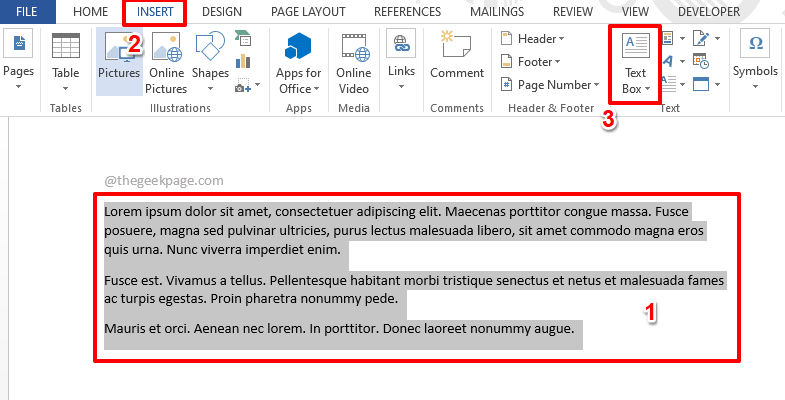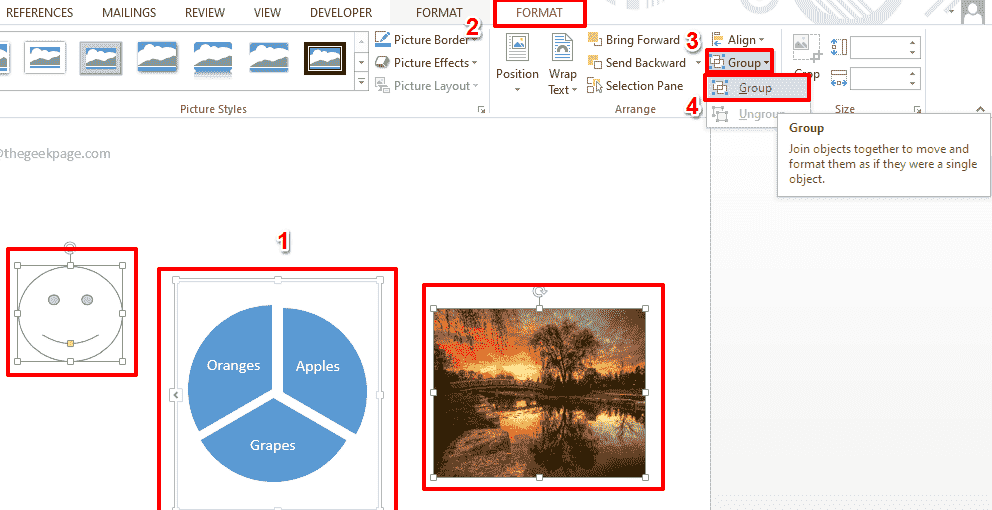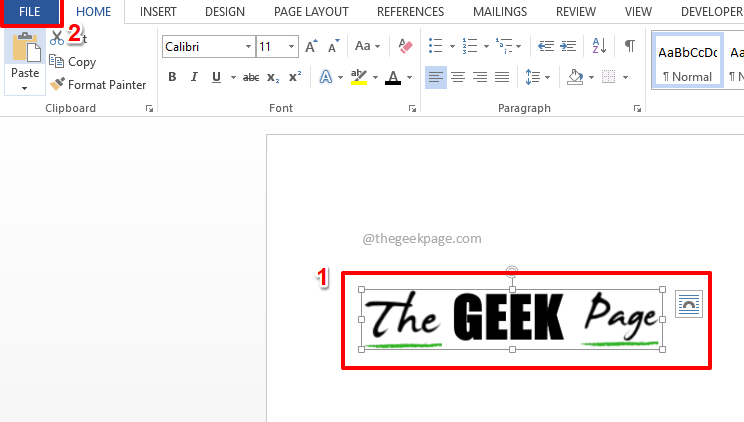מסמך אשר יהיה, אם אין לו א תוכן עניינים סעיף, בטוח יהיה קשה לנווט בו. מה שמייחד את Microsoft Word הוא הפשטות שלה, והיכולת שלה להפוך את העבודה של המשתמשים להרבה יותר קלה. עם זאת, ל-Microsoft Word יש שיטה מובנית שבאמצעותה משתמשים יכולים להוסיף שיטה מעוצבת בצורה מושלמת תוכן עניינים לתוך מסמכי ה-Word שלהם. מה שהופך אותו לחיבוק עוד יותר הוא העובדה שה תוכן עניינים ניתן לעדכן אוטומטית גם אם תבצע שינויים כלשהם במסמך לאחר הכנסתו.
במאמר זה, אנו מסבירים בפירוט כיצד ניתן להכניס בקלות את תוכן עניינים קטע למסמך Word שלך, כיצד לעדכן אותו באופן אוטומטי כאשר תוכן המסמך משתנה וכיצד לנווט במסמך שלך באמצעות תוכן עניינים. המשך לקרוא, כדי לשלוט בסופר המדהים הזה מִלָה טריק.
פתק: תוכן העניינים נוצר על סמך הכותרות של מסמך ה-word שלך.
תוכן עניינים
סעיף 1: כיצד ליצור באופן אוטומטי תוכן עניינים במסמך Word שלך
שלב 1: ראשית, ודא שיש לך את מבנה בסיסי מוכן
עם כל הכותרות וכותרות המשנה במקום, כמו ה תוכן עניינים הקטע נוצר על סמך הכותרות במסמך שלך.בדוגמה למטה, יש לנו מסמך עם כותרות, כותרות משנה ותתי כותרות. יכול להיות גם טקסט מתחת לכל אחת מהכותרות הללו. לשם הפשטות, הוספנו רק את כותרות הסעיפים.

שלב 2: בתור הבא, השתמש בכרטיסיות עיצוב הכותרות ברצועת הכלים העליונה כדי לעצב נכון את הכותרות שלך.
ראשית, לחץ על CTRL מַפְתֵחַ מטה. עַכשָׁיו נְקִישָׁה ו בחר את כל הכותרות הראשיות. לאחר בחירת כל הכותרות הראשיות, לחץ על מכוון ל 1 סגנון עיצוב בסרט העליון.

שלב 3: בדיוק כמו איך עיצבת את כותרת 1, בחר את כל הכותרות המשניות הבאות ולאחר מכן לחץ על כותרת 2 סגנון עיצוב בחלק העליון.
פרסומת
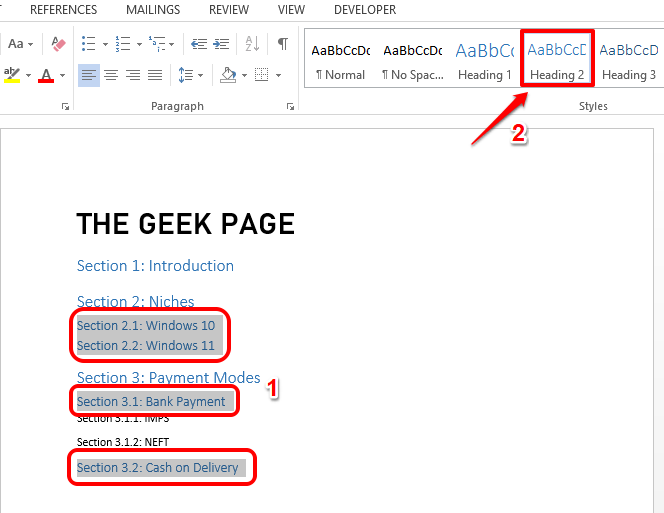
שלב 4: לאחר מכן בחר את כל הכותרות השלישוניות ולעצב אותם עם ה כותרת 3 עיצוב. באופן דומה, אתה יכול לעצב כמה רמות כותרת שאתה רוצה.
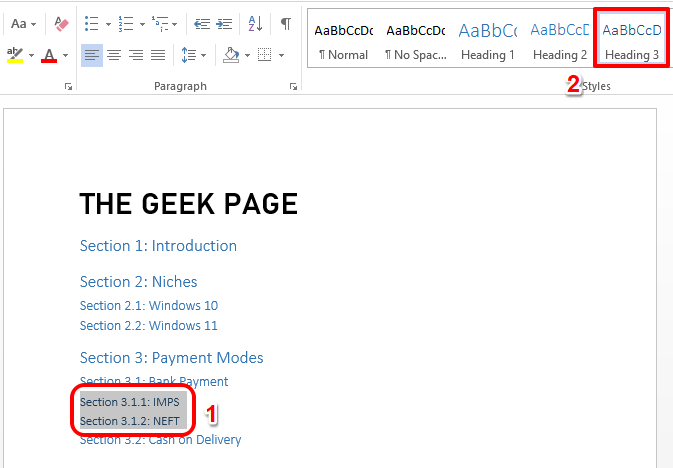
שלבים 5 עד 7 הם אופציונליים. שלבים אלה משמשים להתאמה אישית של סגנון עיצוב הכותרות שלך. אם אינך רוצה להתאים אישית את הכותרות שלך, אז אתה יכול לקפוץ לשלב 8, דילוג על שלבים 5, 6 ו-7.
שלב 5: ראשית, לעצב את הכותרת 1 שלך בכל דרך אתה רוצה. אתה יכול להשתמש באפשרויות הזמינות ב- בית לשונית למטרה זו. לדוגמה, אתה יכול לשנות את צבע הגופן, אתה יכול לעשות אותו מודגש, לעשות אותו נטוי, קו תחתון או להגדיל אותו או להקטין אותו, לשנות את סוג הגופן וכו'.
לאחר שעיצבת את הכותרת לפי העדפתך, לחץ ובחר את הטקסט.
לאחר בחירת הטקסט, מקש ימני על זה עיצוב כותרת מתאים, במקרה הזה מכוון ל 1, ולאחר מכן לחץ על האפשרות עדכן את כותרת 1 כדי להתאים את הבחירה.
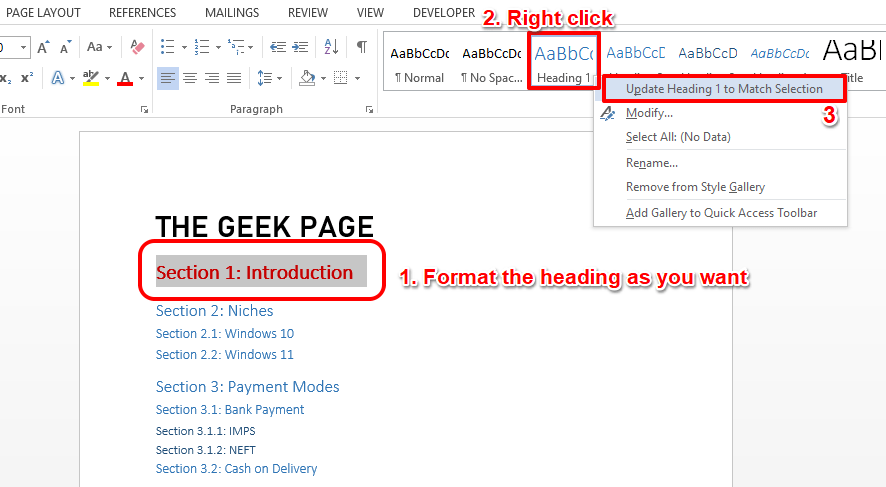
שלב 6: זה יחיל באופן מיידי את עיצוב הכותרות שלך על כל מכוון ל 1 טקסטים.
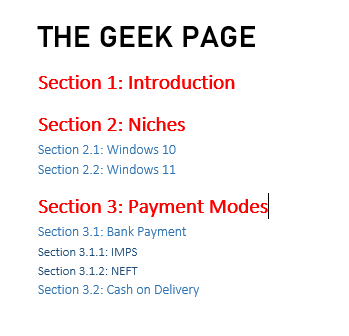
שלב 7: באופן דומה, אתה יכול להחיל עיצוב טקסט על כל הכותרות במסמך שלך, נניח כותרת 1, כותרת 2, כותרת 3 וכו'.
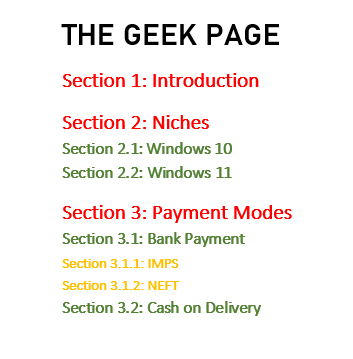
שלב 8: ברגע שאתה מוכן, לחץ על הנקודה הראשונית של המסמך שלך. זו תהיה הנקודה הראשונה בשורה הראשונה של כל המסמך שלך.
לאחר מכן, לחץ על לְהַכנִיס הכרטיסייה בחלק העליון ולאחר מכן לחץ על הכפתור מעבר עמודים כפי שמוצג בצילום המסך למטה.
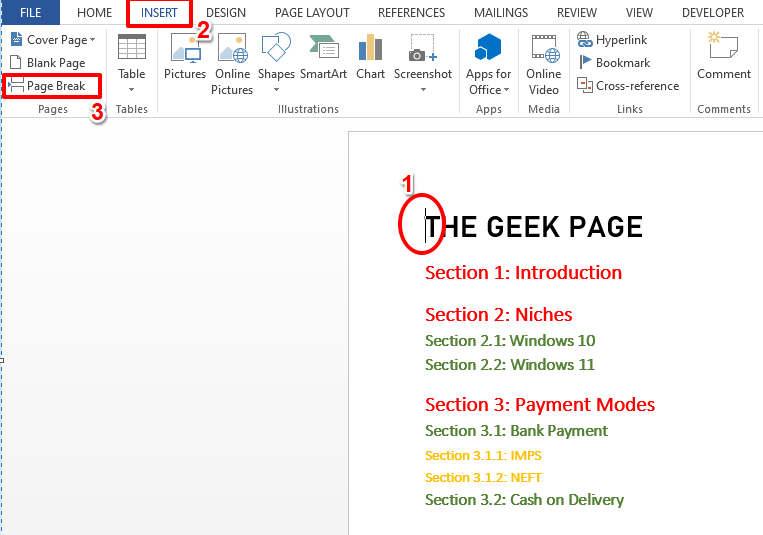
שלב 9: השלב הקודם יוסיף א עמוד ריק לפני עמוד 1 במסמך שלך.
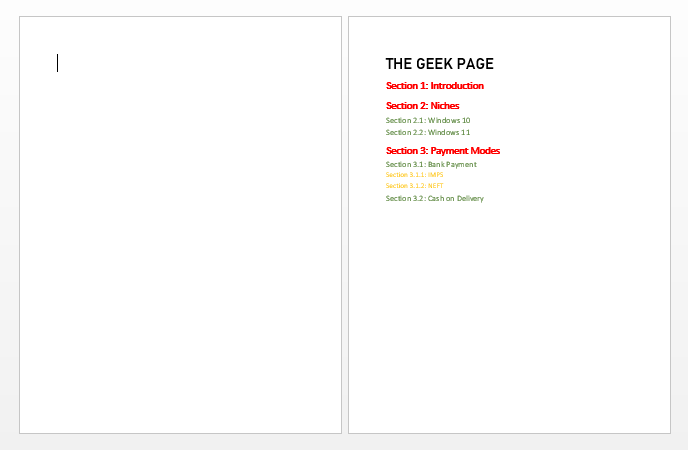
שלב 10: עכשיו בואו נוסיף את תוכן עניינים.
בשביל זה, נְקִישָׁה על עמוד ריק שזה עתה יצרת. לאחר מכן לחץ על הפניות לשונית בחלק העליון מאוד.
בתור הבא, לחץ על הכפתור הנפתח בשם תוכן עניינים. תבחר פורמט לבחירתך. החלטנו ללכת על הפורמט השני, כלומר, טבלה אוטומטית 2.
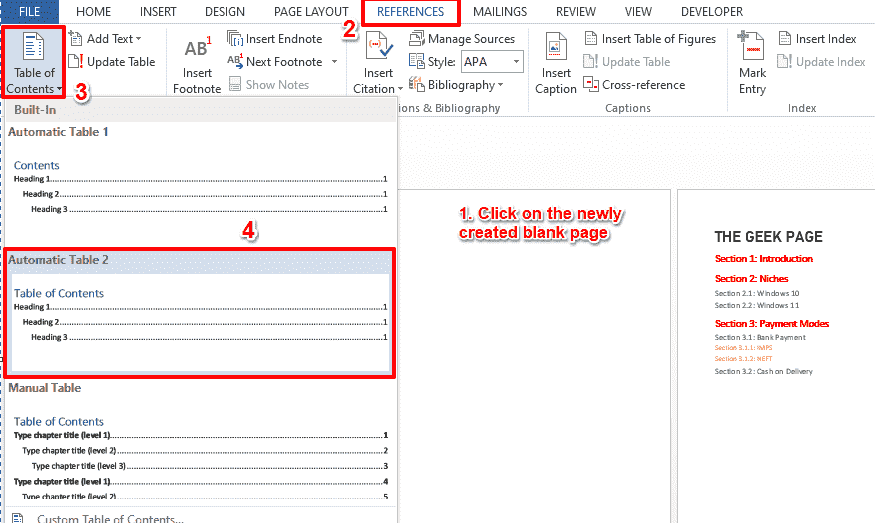
שלב 11: בראבו! אתה יכול לראות שה תוכן עניינים הקטע נוסף כעת אוטומטית למסמך שלך יחד עם מספרי העמודים המתאימים. כן, זה באמת כל כך פשוט.
פתק: תוכן העניינים מתווסף לעמוד 1 של המסמך והמסמך בפועל מתחיל מעמוד 2.
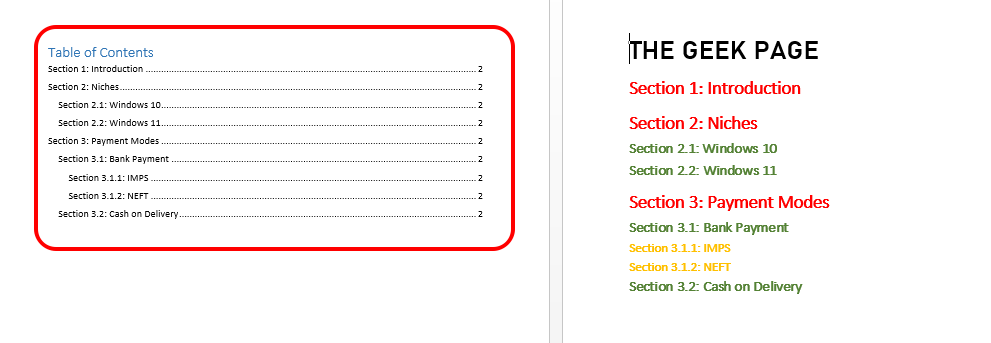
סעיף 2: כיצד לעדכן את תוכן העניינים אם בוצעו שינויים כלשהם בכותרות המסמכים
כעת, נניח שעדכנת את כותרות מקטע המסמכים שלך. נניח שהוספת עוד סעיף אחד בסוף המסמך. במקרה כזה, עליך לעדכן את ה תוכן עניינים, אבל זה גם אוטומטי. אתה יכול לבצע את השלבים הבאים כדי להשיג משימה זו בצורה מושלמת.
שלב 1: ראשית, הוסף את כותרת הסעיף הנוספת אוֹ לְשַׁנוֹת ה כותרת סעיף קיימת.
לאחר מכן נְקִישָׁה על תוכן עניינים איפה לחשוף את כפתור עדכון טבלה בחלק העליון. נְקִישָׁה על זה.
בתוך ה עדכון תוכן העניינים חלון, בחר את רָדִיוֹלַחְצָן מתאים לאופציה עדכן את כל הטבלה ופגע ב בסדר לַחְצָן.
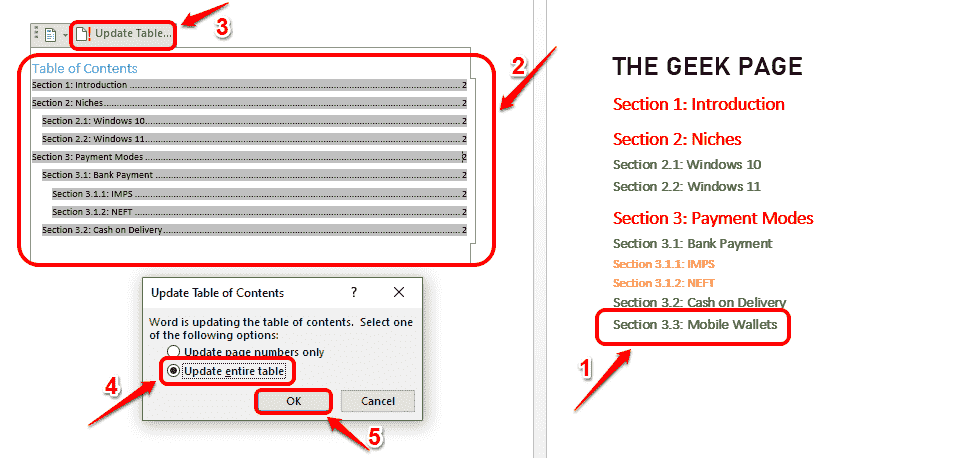
שלב 2: כעת אתה יכול לראות שה תוכן עניינים מעודכן כעת אוטומטית.
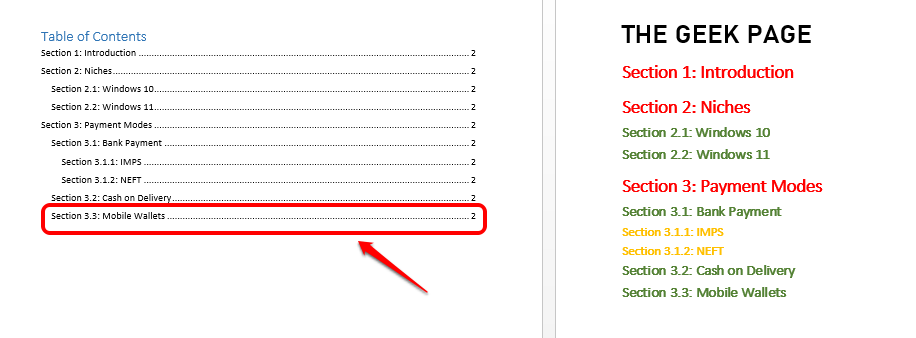
סעיף 3: כיצד לנווט במסמך באמצעות תוכן העניינים
ברגע שיש לך את תוכן עניינים מוּכָן, פשוט לרחף מעל זה. כעת תראה הודעת טוסט קטנה האומרת שאתה צריך CTRL + לחץ על הקו שרחפת מעליו, כדי לעקוב אחר הקישור.
כל כך פשוט רחף מעל כל שורה בתוכן העניינים ואז CTRL + לחץ זה, כדי לעבור למיקומו בפועל במסמך. כן, ניווט על פני ענק מִלָה מסמך לא יכול להיות יותר פשוט מזה!
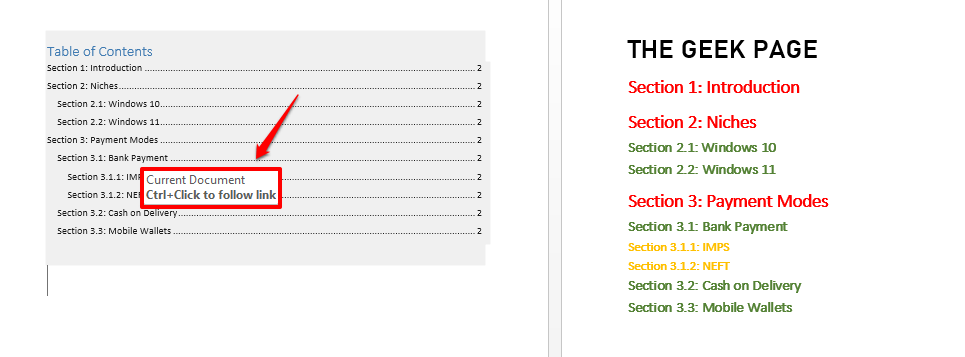
אנא ספר לנו בקטע ההערות אם מצאתם את המאמר שימושי.
תמשיך לחזור לעוד טריקים, טיפים והנחיות.
שלב 1 - הורד את כלי התיקון למחשב Restoro מכאן
שלב 2 - לחץ על התחל סריקה כדי למצוא ולתקן כל בעיה במחשב באופן אוטומטי.